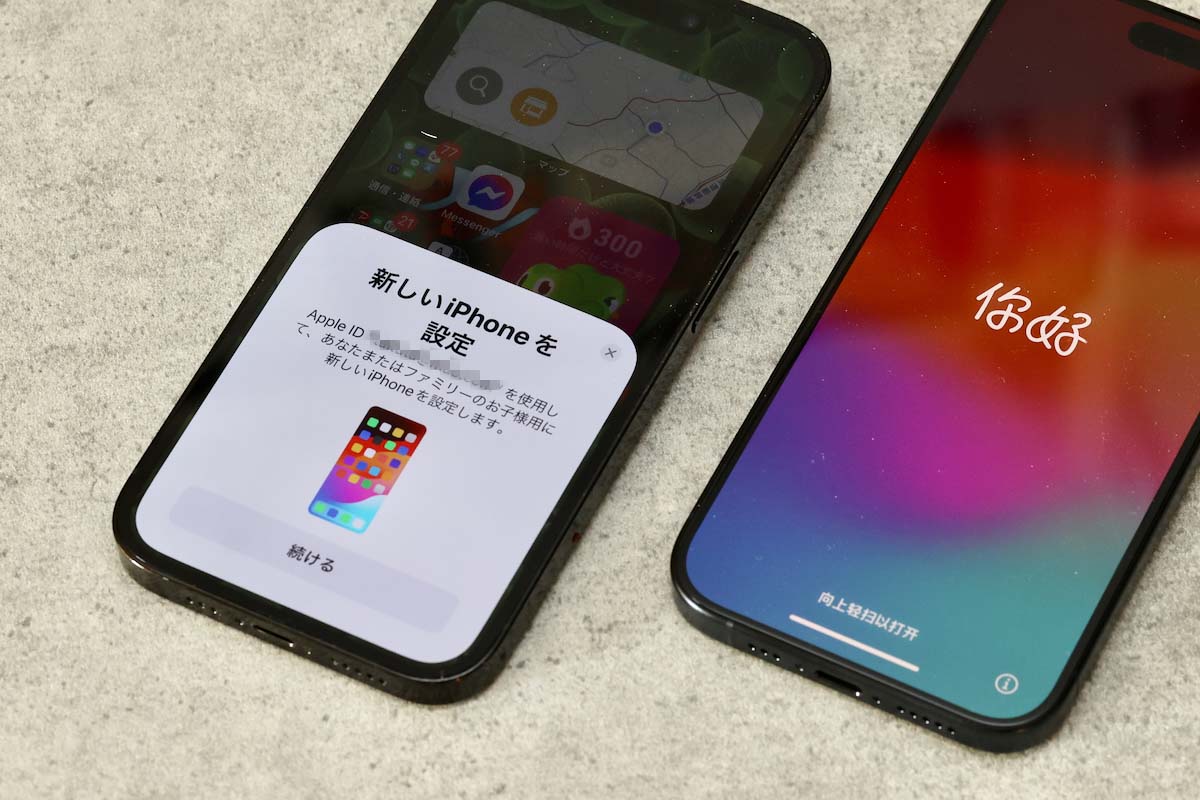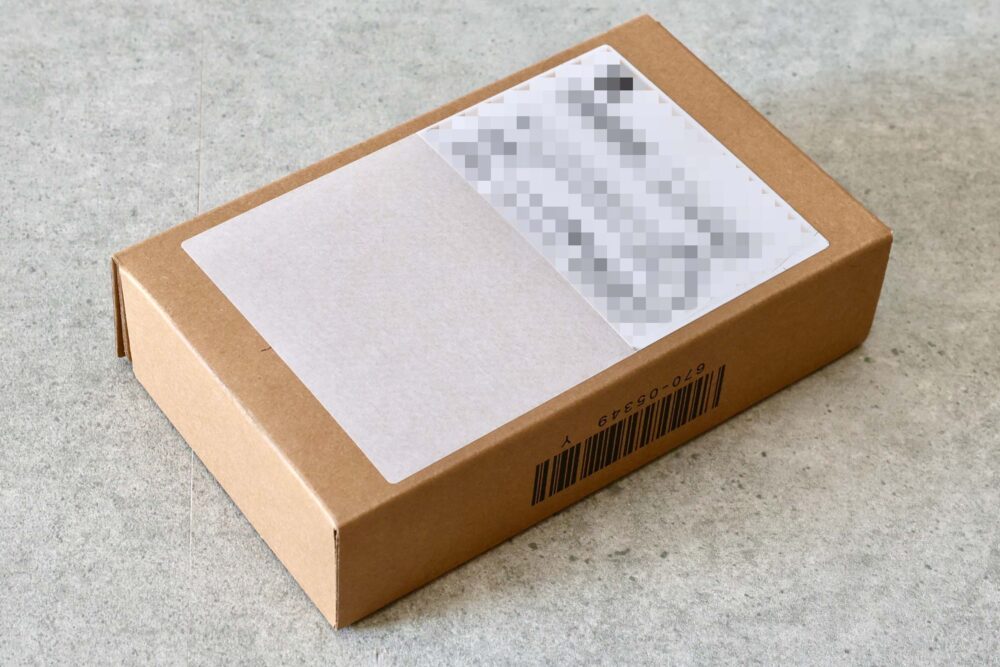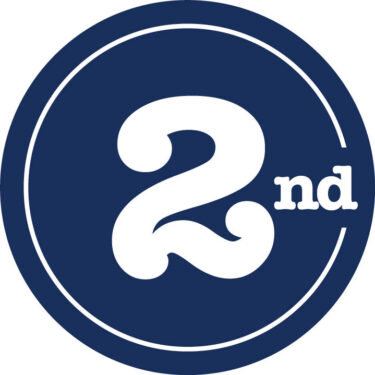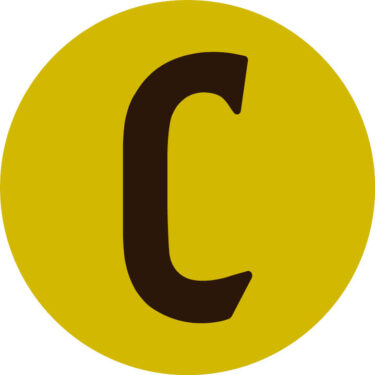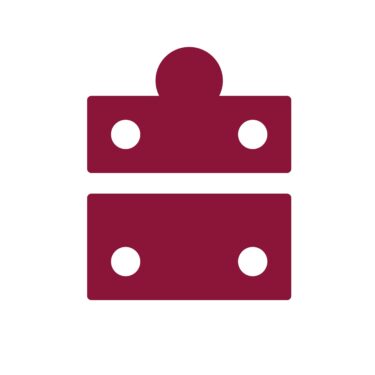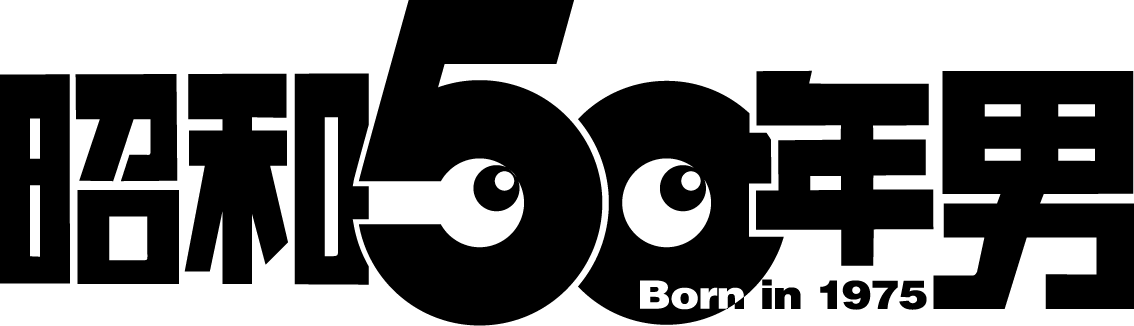チェックポイントを挙げたつもりだったが
先日、ようやくiPhone 15 Proを買ったというお話をした。その際、データの移行が非常に簡単だったので、そのお話をしておこう。例年はバックアップから復元していたのだが、今回『iPhoneから直接転送』したら、すこぶる便利だったのだ。
上のレポートにも、
・Apple Watchの連携の移行
・Suicaの移行
・LINEの移行
・ゲーム(ドラクエウォーク)のデータの移行
に気をつけなければ……と書いていたのだが、結論からいうと、そこに注意する必要も特になかった。
iPhoneからiPhoneへ、直接のデータ移行が便利
(以下、一部の写真は、プライベートの移行だし、いいかと思って実際の移行時に撮っていなかったので、別のiPhoneで再現して撮ったもの)
まず、新しいiPhone 15 Proに、移行元のこれまで使っていたiPhoneを近づける。すると、古いiPhoneが、新しいiPhoneが近くにあることを感知し、「このアカウントを移行しますか?」とのメッセージを表示する。おそらくこれはBluetoothやUWBを利用して、近くにあるiPhoneを特定しているものと思われる。
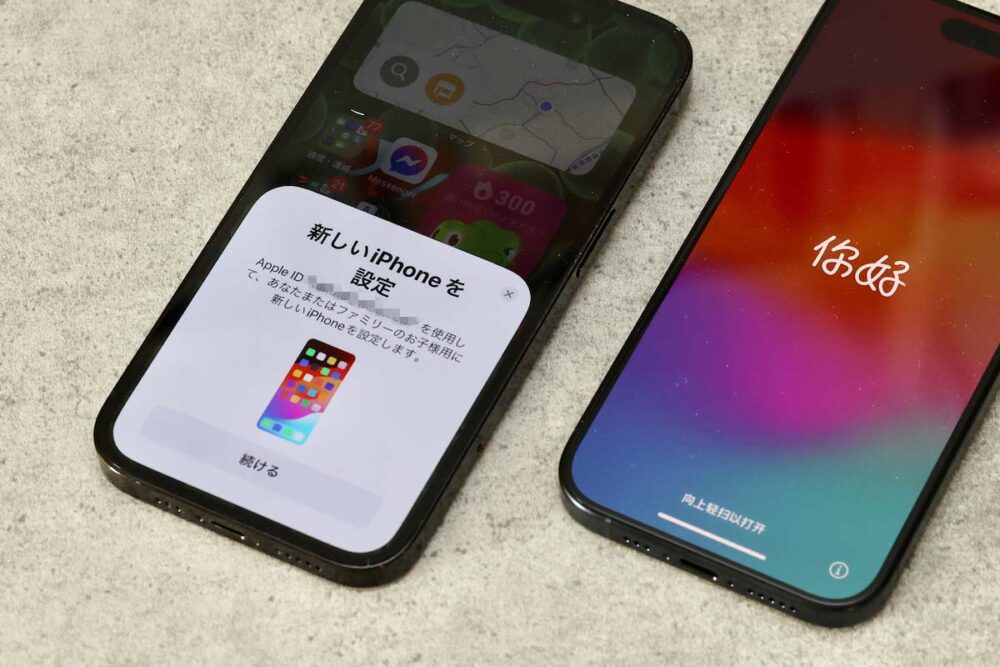
『続ける』をタップすると、移行のプロセスが始まる。
今度は、物理的にそれぞれのiPhoneを特定するために、新しいiPhoneに表示さている球状のドットの集団を古いカメラで撮る。これで近くにある別のiPhoneへ移行してしまうことを防ぐというわけだ。

続いて、データの転送についての選択肢が表示される。
『iCloudからダウンロード』『iPhoneから転送』『その他のオプション』が表示されるが、今回は『iPhoneから転送』を選んだ。
これがとても便利だった。

転送すれば、ほとんど手間はかからない
『iPhoneから転送』を選ぶとデータ転送が始まる。
200GBあまりのデータ量だった筆者のiPhoneの場合、2時間ぐらいだったように思う。とはいえ、アプリはウェブからダウンロードされるようだし、実質的にiPhone同士で転送されるデータはもっと少ないように思う。

けっこうこの間のバッテリーの消耗は速いので、注意すること。
筆者はなにげなく始めてしまったので、どちらもiPhoneのバッテリー残量が半分ほどだったため、あわてて両機を電源に接続した。
データ転送中にバッテリーが切れたりすると、重大なトラブルを引き起こしそうだ(もしかしたら、このあたりも古い常識で、いまならバッテリー切れの直前に適切に転送をストップし、電源に繋ぐと再び続きの転送を始める……というような素敵なシステムがあったりするのかもしれないが、その有無を確かめる勇気はなかった)。
転送が終わったら、転送元のiPhone 14 Proのデータを消去するかどうかを聞かれる。
もし、新しいiPhoneが上手く動かなかった時のために、念のために筆者は消さずにいたが、iPhoneがこう聞いてくるぐらいだから、消してしまってもいいのかもしれない。
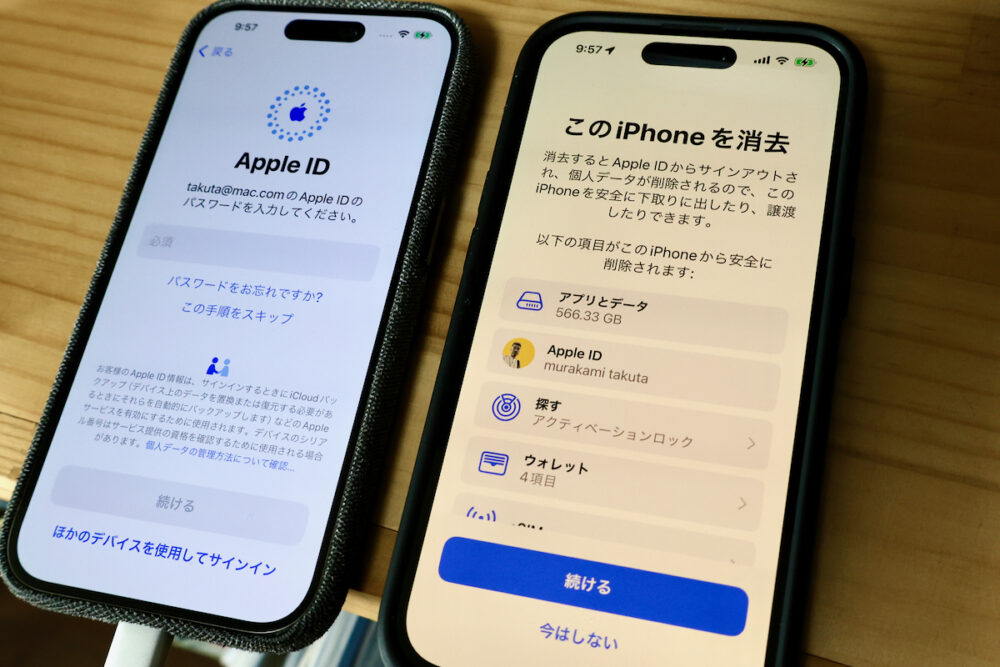
これでほぼ、移行は完了。
筆者はIIJの契約なので、物理SIMだが、eSIMだったら、『eSIMクイック転送』という仕組みで、電話番号の移行も簡単らしい。
前回iCloud経由で移行した時に、手動で移行が必要だったApple Watchとのペアリングも『ペアリングを新しいiPhoneに変更しますか?』とメッセージが表示され、『はい』をタップするとペアリング元が変更された。Apple Watchに入れてある、クレジットカードや、Suicaについても、何もしなくても従来通り使える。
iPhone内のクレジットカードやSuicaも、新しいiPhoneに自動で転送されていた。これは以前、iCloud経由での移行の時にはできなかったことだ。
LINEも、新しいiPhoneでのログインは必要だったが、会話記録や写真は転送されていた。
また、ドラクエウォークも新しいiPhoneで、そのままプレイできた。
つまり、前回の記事で、『注意しなければ』と書いた
・Apple Watchの連携の移行
・Suicaの移行
・LINEの移行
・ゲーム(ドラクエウォーク)のデータの移行
はすべて、『iPhoneから直接転送』だと(ほぼ)気にしなくても大丈夫ということだ。便利になったものだ。

なお、データのコピーが完了しても、アプリに関してはしばらくインターネットからのダウンロードが続いていた。
また、その日1日中、iPhoneは少し熱かったし、動作にひっかりがあったので、バックグラウンドでデータの整理、最適化などを行っているのかもしれない。
よくネットで
『新しいiPhoneを買ったけど動作が重い』
『熱い』
『バッテリーの減りが速い』
というような書き込みを見るが、データ移行直後はこういう症状が現われることがあるので、覚えておきたい。アプリのダウンロードなども行われるので、できればWi-Fiの環境下にいた方がいいだろう。
(村上タクタ)
関連する記事
-
- 2025.07.03
大阪・梅田に7月26日Apple Storeオープン。現在日本で11店舗目
-
- 2025.06.19
このまま施行されるの?——スマホ新法と“公正”の間にある不思議なねじれ
-
- 2025.06.15
映画『F1/エフワン』を、F1好きが、Apple Parkの先行試写会で見た
![Dig-it [ディグ・イット]](https://dig-it.media/wp-content/uploads/2022/09/dig-it-1-1.png)